Методичка ЛОВТ. МетодичкаЛОВТ_ОбщаяЧасть. Методические указания по выполнению лабораторных работ из раздела Логические основы вычислительной техники
 Скачать 216.5 Kb. Скачать 216.5 Kb.
|
|
Обобщенные методические указания по выполнению лабораторных работ из раздела «Логические основы вычислительной техники» дисциплины «Информатика». Краткое описание лабораторного комплекса Лабораторные работы по логическим основам вычислительной техники проходят с использованием свободно распространяемой среды схемотехнического моделирования Logisim, в которой в целях автоматизирования учебного процесса реализована модель аппаратного лабораторного стенда (МЛС). Среда Logisim установлена на компьютерах ВЦ и запускается с рабочего стола через иконку  . .Также Вы можете скачать Logisim с сайта производителя http://www.cburch.com/logisim/ru/ МЛС поставляется как совокупность *.circ файлов для среды Logisim (рис. 1).  Рис. 1 Перечень всех файлов МЛС Для запуска МЛС необходимо предварительно запустить среду Logisim, а уже из нее открыть файл start.circ. Остальные файлы открывать ненужно, повреждение или отсутствие любого из файлов приведет к неработоспособности системы. МЛС реализует следующие функции. - Предоставление студенту индивидуального задания в зависимости от его группы и имени, которые выбираются путем пролистывания соответствующих списков. - Предоставление студенту возможностей Logisim по разработке цифровой схемы, соответствующей полученному заданию. - Автоматическая проверка правильности работы разработанной студентом схемы и индикация результатов проверки. МЛС позволяет проводить лабораторные работы по следующим темам: - Построение всевозможных комбинационных схем, реализующих заданную функцию от четырех переменных разными способами. - Построение четырехразрядных преобразователей кодов; - Построение четырехразрядных счетчиков с заданным максимальным значением, шагом и направлением счета. Всего система способна поддерживать работу максимум с 1500 студентами. Информационное наполнение МЛС данными о студентах и вариантах заданий производится преподавателем при помощи дополнительного программного обеспечения. Внешний вид МЛС в среде Logisim показан на рисунке 2.  Рис. 2 Общий вид МЛС в среде Logisim с выделенными фрагментами На рис.2 показано: - (1) – Совокупность индикаторов «Группа», «Студент», «Личный код». Индикатор «Группа» отображает название выбранной группы. Индикатор «Студент» отображает фамилию и инициалы студента, выбранного из группы. Индикатор «Личный код» отображает личный код выбранного студента. Личный код может быть использован для быстрого доступа к варианту без пролистывания списков групп и фамилий. - (2) – Совокупность индикаторов «Исходные данные». Индикаторы F1-F4 используются для отображения значений логических функций от четырех переменных, заданных векторно (в виде 16теричной свертки). Индикатор CNT отображает исходные данные для проектирования счетчика. - (3) – Источник сигнала синхронизации, необходимый при выполнении заданий со счетчиками. - (4) – источник значений аргументов для логических функций. - (5) – рабочая область для реализации студентом своей схемы (может быть гораздо больше, всё определяется размером области проекта, которую предоставляет Logisim). - (6) – устройство управления и автоматической проверки (УУАП - будет рассмотрено отдельно). - (7) – группа индикаторов для диагностики ошибок в проектируемых схемах. Рассмотрим более подробно УУАП (рис. 3).  Рис. 3 УУАП крупным планом На рис. 3 показано: - (1) – Кнопки, которые позволяют листать список групп и список студентов в группе. Пролистывание закольцовано и происходит только в одном направлении. Также имеется кнопка для применения личного кода студента. В результате применения личного кода система быстро переключается на вариант соответствующего студента, т.е. не придется листать списки. - (2) – Группа шестнадцатеричных констант, доступных для редактирования, при помощи которых можно задать личный код студента. - (3) – Индикатор ошибочного личного кода. Загорается при попытке ввести несуществующий код. - (4) – Порты для подключения разработанной студентом схемы к УУАП с целью ее проверки. Для корректной работы УУАП порты должны задействоваться по одному, т.е. нельзя проверять разнотипные схемы одновременно (например, преобразователь кодов и счетчик). Порт для проверки логической функции представляет собой единичный провод, остальные же являются шиной на 4 разряда. - (5) – Индикатор правильности схемы. Загорается, если проверка показала, что разработанная студентом схема работает в соответствии с исходными данными. - (6) – По трем сторонам УУАП находятся контакты, которые подключены к разным другим частям МЛС, реализующим интерфейс системы с пользователем и проверяемой схемой. Обобщенная методика выполнения лабораторных работ при помощи МЛС Запустить МЛС путем загрузки файла start.circ из среды Logisim. Если это Ваш первый сеанс работы с системой, то при помощи кнопок, показанных на рис. 2, и, глядя на соответствующие индикаторы, требуется найти сначала свою группу, а потом свою фамилию. Листание списков закольцовано. Если не успели остановиться вовремя, то продолжайте листать список до очередного появления нужного имени. Представление фамилии в системе ограничено 12тью знаками, поэтому более длинные фамилии будут урезаны до 11ти знаков, после чего будет поставлена точка. Представление названий групп ограничено шестью символами: год и разделительные дефисы не отображаются. Если Вы не нашли свою фамилию в вашей группе, то, возможно, Вы по ошибке были причислены к другой группе. Чтобы это проверить, попробуйте предпринять поиск по файлу индивидуальных заданий из раздела «Арифметические основы вычислительной техники». Если и в этом случае Вы не нашли свою фамилию, то обратитесь к преподавателю, чтобы он назначил Вам запасной вариант. Когда Вы впервые нашли в системе свою фамилию или назначенный Вам запасной вариант, то обязательно обратите внимание на личный код, который будет показан в правом верхнем углу (см. рис. 2). Этот код упростит Вам работу с системой при перезапусках. Как только Вы узнали личный код, то лучше всего сразу зафиксировать его при помощи набора шестнадцатеричных констант (см. рис. 3 элемент 2). Делается это так. Последовательно выбираем мышкой необходимые разряды (например, см. рис. 4).  Рис. 4. Выбранный разряд обозначен контурными квадратами. В данном случае это шестнадцатеричная константа 1. При этом активируется панель свойств в левой части экрана (рис. 5). 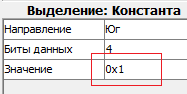 Рис. 5 Панель свойств элемента «константа» На этой панели нас интересует лишь значение константы, записанное в шестнадцатеричной нотации в данном случае как 0х1. Аккуратно изменим это значение на нужное (в соответствии с личным кодом), например, просто обнулим (рис. 6).  Рис. 6. Состояние панели после редактирования. После занесения в текстовое поле нужного значения необходимо нажать Enter, чтобы изменения вступили в силу. Когда отредактированы все разряды личного кода, нужно его применить. Для этого просто нажимаем на соответствующую кнопку (рис. 3, элемент 1). В результате система переключится на вариант, указанный личным кодом (в нашем случае получится вариант «Запасной 128»). После изменения констант на личный код имеет смысл сохранить изменения, сделанные в файле start.circ. Таким образом, Вы произвели настройку системы на личный вариант и теперь можете все время работать именно с этой копией (для чего необходимо сохранить копию системы у себя в электронной почте). Теперь всякий раз при сбросе процесса моделирования в исходное состояние достаточно просто нажать кнопку «применить личный код», чтобы быстро вернуться к своему варианту. Запишите на черновик исходные данные, соответствующие решаемому заданию: - для заданий, связанных с реализацией логической функции от 4-х переменных разными способами, источником исходных данных является индикатор F1; - при разработке преобразователя кода источником исходных данных являются все четыре индикатора F1-F4; - для заданий по разработке счетчиков источником исходных данных является индикатор CNT. Спроектировать цифровую схему, соответствующую выполняемому заданию, и реализовать ее на свободном пространстве (рис.2, область 5). Подключить входы схемы к необходимым источникам сигналов в зависимости от задания (это либо логические переменные А,B,C,D, либо синхросигнал – рис.2, элементы 3 и 4). Подключить выходы разработанной схемы к одному из входных портов УУАП (в зависимости от задания, см. рис. 3, элемент 4). Указать частоту работы УУАП, для чего зайти в меню Logisim «Моделировать» -> «Тактовая частота» и установить, например, 16 герц (это достаточно быстро, чтобы не ждать долго, но еще видно, как распространяются сигналы по проводам вашей схемы). Запустить процесс автоматической проверки, нажав комбинацию Ctrl+K. Так Вы включите тактовый генератор, который находится внутри УУАП, вследствие чего приведете в действие все схемы внутри УУАП, а также схему, разработанную вами. УУАП будет генерировать необходимые входные сигналы для Вашей схемы, и оценивать результаты ее работы. При этом провода Вашей схемы будут мигать оттенками зеленого в соответствии с движением нулей и единиц (ярко-зелёный соответствует единице, темно-зеленый – нулю). Наблюдайте за работой схемы, ожидая окончания процесса проверки. Признаком окончания проверки является прекращение мигания проводов и зажигание индикатора правильности работы схемы либо индикаторов ошибки (рис. 3, элемент 5, рис. 2 элемент 7). В случае неправильной работы счетчика индикаторы ошибки не загораются (они в этом случае не информативны). Остановите работу тактового генератора УУАП, еще раз нажав Ctrl+K. Ознакомьтесь с полученными результатами проверки. Если схема работает правильно, то загорится зеленым соответствующий индикатор (рис. 3, элемент 5). Обратите внимание: правильность работы схемы еще не означает, что лабораторная работа выполнена правильно. Возможно, что Вы реализовали схему не тем способом, каким требовалось в задании. Если схема работает правильно, то продемонстрируйте ее работу преподавателю (для чего ее потребуется перезапустить в присутствии преподавателя), чтобы получить разрешение на оформление отчета. Если в схеме присутствуют ошибки, то загорятся какие-то индикаторы, сообщающие о наличии ошибок (рис. 2, элемент 7). Логика исправления ошибок в соответствии с показаниями индикаторов в каждом задании своя, если не можете разобраться сами, то посоветуйтесь с преподавателем. Исправьте ошибки, если они есть, внеся необходимые изменения в Вашу схему. Перезапустите работу схемы, для чего нажмите комбинацию Ctrl+R (сброс предыдущих результатов работы схемы), примените личный код нажатием соответствующей кнопки, и переходите к пункту 8 данного алгоритма. При сбросе установленная ранее тактовая частота не изменяется. Основы диагностики схем и исправления ошибок Проверка работы схемы может выявить ошибки. Ошибки в работе комбинационных схем отражаются на индикаторах, показанных на рис. 2 элемент 7. Рассмотрим один из них укрупненно (рис. 7).  Рис. 7 Группа индикаторов ошибок в функции F1. Группа индикаторов для F1 используется при диагностике схем, реализующих разными способами логическую функцию от 4х переменных. Группа состоит из 16ти светодиодов, каждый из которых сопоставляется с конкретным набором входных значений. Если проверяемая схема ошибается при обработке какого-то набора, то загорается соответствующий светодиод. Рассмотрим процесс диагностики и исправления схемы на простом примере. Диагностика схемы СКНФ В качестве исходных данных возьмем запасной вариант №384. Опустим подробное описание процесса разработки схемы СКНФ, поскольку у данного подраздела иная цель. Развернем заданное в варианте 16теричное число (CAAF) в таблицу истинности.
Предположим, что студент построил по этой таблице следующую схему (рис.8).  Рис. 8 Схема, предположительно соответствующая СКНФ заданной функции Проверка показала, что схема работает с ошибкой, состояние индикаторов ошибок показано на рис. 9. 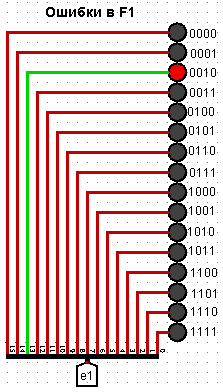 Рис. 9 В схеме выявлена ошибка. По показаниям индикаторов видим, что схема неправильно обрабатывает входную комбинацию 0010. Пытаемся найти на схеме фрагмент, отвечающий за обработку этой комбинации. Однако мы не можем этого сделать. Оказывается, что мы просто забыли соответствующий дизъюнктор (действительно, нулевых значений у функции 6, а дизъюнкторов на схеме всего 5). Причина ошибки ясна, вносим исправления (рис. 10). 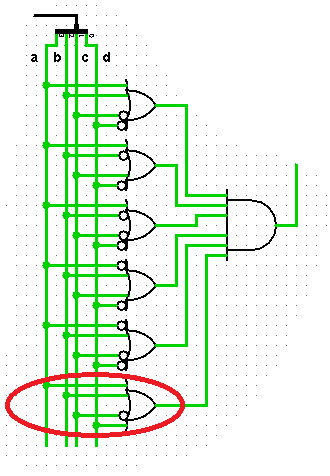 Рис. 10 Схема СКНФ с внесенными исправлениями (показано красным) Повторная проверка показывает, что схема работает верно, о чем свидетельствуют выключенные индикаторы ошибок (рис. 11) и горящий индикатор правильности (рис. 12).   Рис. 11 Индикаторы ошибок не горят. Рис. 12 Горит индикатор правильности. |
